Как провести дивиденды в 1с тоо в рк
Обновлено: 05.07.2024
Видеоролик выполнен в программе «1С:Бухгалтерия 8» версия 3.0.60.59.
Для автоматического отражения выплаты и налогового учета дивидендов предназначен документ Начисление дивидендов (раздел Зарплата и кадры или раздел Операции).
Документ Начисление дивидендов имеет ограничения:
- он не предназначен для отражения выплат дивидендов по акциям (используется только для ООО);
- учредители (участники) ООО должны иметь статус резидентов Российской Федерации. Для нерезидентов налог следует исчислять по ставкам, определенным международными договорами;
- ООО не участвует в других организациях, иначе налог с дивидендов следует рассчитывать по сложной формуле в соответствии с пунктом 5 статьи 275 НК РФ.
В перечисленных ситуациях для начисления дивидендов и налога следует использовать документ Операция.
В документе Начисление дивидендов указывается получатель дивидендов - юридическое лицо, период, за который начислены дивиденды, и сумма дивидендов.
Для получателя дивидендов-юридического лица в форме документа автоматически рассчитывается налог на прибыль, уплачиваемый при исполнении обязанностей налогового агента, по ставке 13 %. Если сумма налога, указанная в поле Налог на прибыль, равна нулю, то сумма дивидендов отразится в декларации по налогу на прибыль как дивиденды, налог с которых исчислен по ставке 0 %.
Непосредственно из формы документа Начисление дивидендов по кнопке Выплатить можно перейти в форму Дивиденды - помощника выплаты дивидендов.
В форме Дивиденды автоматически создается комплект документов на выплату:
- платежное поручение на перевод дивидендов юридическому лицу;
- платежное поручение на уплату налога на прибыль.
Для отражения выплаты дивидендов в документах Платежное поручение и Списание с расчетного счета используется вид операции Перечисление дивидендов.
Информация о выплаченных дивидендах автоматически отражается в декларации по налогу на прибыль (действующая форма утверждена приказом ФНС России от 19.10.2016 № ММВ-7-3/572@):
Порядок расчета и распределения доходов из чистой прибыли устанавливается на уровне действующего законодательства. В зависимости от разновидности дивиденды в 1С Бухгалтерия отражаются по-разному. Для их начисления и удержания по форме 2-НДФЛ и 6-НДФЛ предусмотрено два способа: ручной и автоматический. Рассмотрим более подробно каждый вид операции.
Автоматический порядок начисления и выплат дивидендов в 1С Бухгалтерия 8.3
Основная задача программного продукта «1С:Бухгалтерия 8» — автоматизация налогового и бухгалтерского учета. Производительная платформа позволяет выполнять любые операции по ведению электронного учета, в том числе начислять и производить выплаты дивидендов. Для попадания в нужный функциональный блок переходим в раздел «Операции-Бухучет» или «Зарплата и кадры-Зарплата».

Имейте в виду, что платформа, работающая в базовом режиме, имеет ряд ограничений. Среди них ведение учета, а значит и распределение доходов из чистой прибыли между учредителями, только по одной организации. Если возможностей программы недостаточно, пользователи базовой версии могут перейти на версию ПРОФ. Программа позволяет вести учет неограниченного количества организаций в одной информационной базе.
Формируем в открывшейся вкладке новый документ и заполняем поля:
- организацию;
- дату проведения операции;
- период расчета дивидендов;
- получателя;
- в строке «Начислено» указываем рассчитанную сумму.
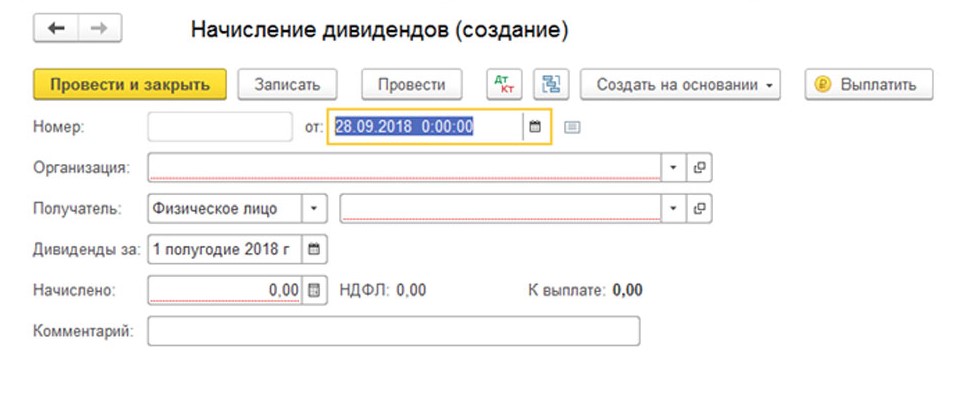
Рассмотрим на примере расчет дивидендов за первое полугодие.
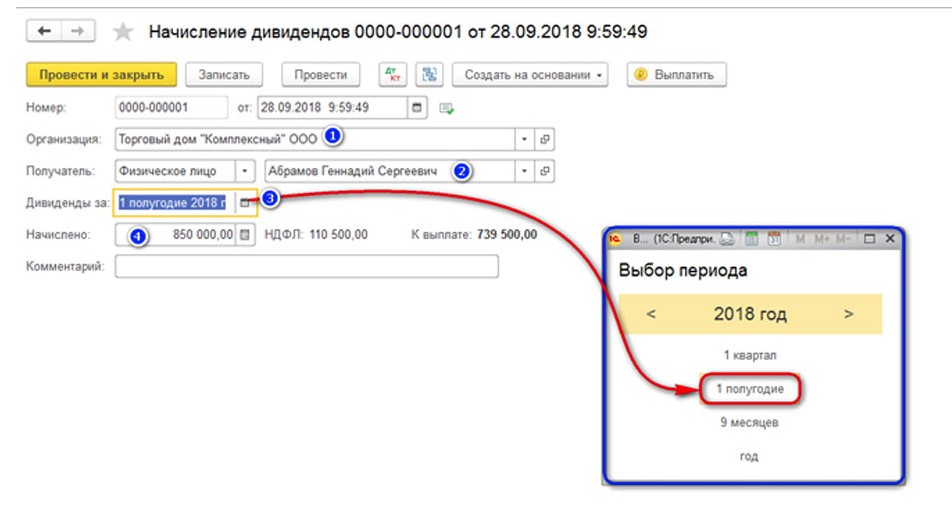
Поскольку дивиденды являются разновидностью дохода, их сумма в обязательном порядке облагается налогом. Размер процентной ставки зависит от ряда факторов, в том числе от категории плательщика (физическое или юридическое лицо). После активации кнопки «Выплатить» происходит автоматический расчет НДФЛ и итоговой суммы за вычетом налога на доходы.
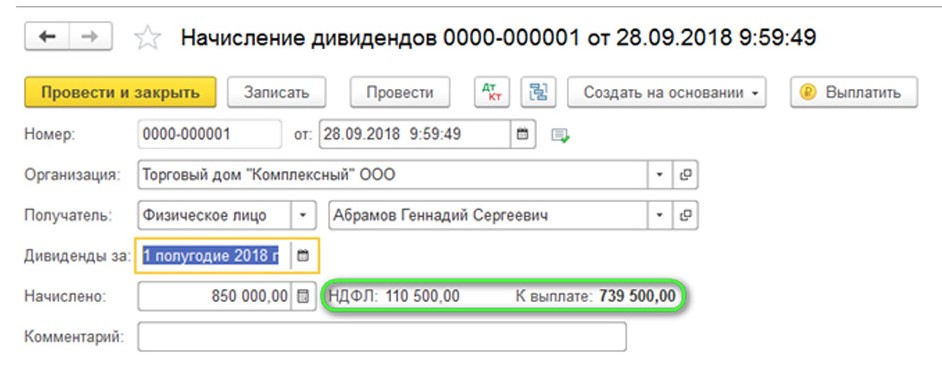
На основании расчета в открытой форме документа текущей датой формируются два платежных поручения.
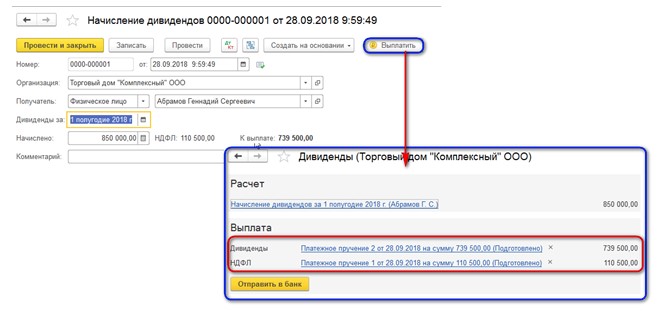

Следующий шаг — формирование справки 2-НДФЛ. Переходим в раздел «Зарплата и кадры», выбираем «2-НДФЛ для сотрудников».

В новом документе заполняем следующие сведения:
- название организации;
- фамилию и инициалы сотрудника.

Поля в нижней части таблицы заполняются в автоматическом режиме. Остается лишь записать и провести документ.

Для формирования отчета по шестой форме воспользуемся информационным блоком «Зарплата и кадры», «Отчетность по 6-НДФЛ».

На экране откроется диалоговое окно, которое запросит указать период и сведения об организации.
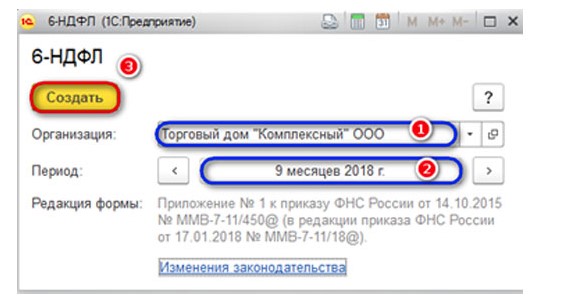
После нажатия кнопки «Создать» сформируется отчет. Перейдя в «Раздел 1» убеждаемся в корректности введенных данных.

Ручной порядок начисления и выплат дивидендов в 1С Бухгалтерия 8.3
Ручной режим расчета дивидендов предусматривает переход в следующие разделы 1С программы:
- «Операции»;
- «Бухгалтерский учет»;
- «Операции, введенные вручную».

В открытом документе заполняем наименование организации и табличную часть.

Первая проводка в бухгалтерском учете отражает дивиденды. Добавляем по Дебету счет 84.01, по Кредиту 70. Корреспондирующий счет 70 используется в том случае, если акционер является оформленным сотрудником организации.
Если получатель дивидендов не трудоустроен в данной организации, вместо счета 70 применяем 75.02. Временем операции будет дата распределения дохода от чистой прибыли.

Строкой ниже оформляем проводкой начисление НДФЛ: Дебет 70, Кредит 68 01. Записываем и завершаем работу с документом.

Один документ дает возможность для начисления дивидендов и удержания налога одновременно по нескольким лицам.
Отразим налог по формам 2-НДФЛ и 6-НДФЛ. Выбираем раздел «Зарплата и кадры», «Все документы по НДФЛ».

Выбираем кнопку «Создать». На экране отобразится перечень введенных ранее документов. Нажимаем «Операции учета НДФЛ».
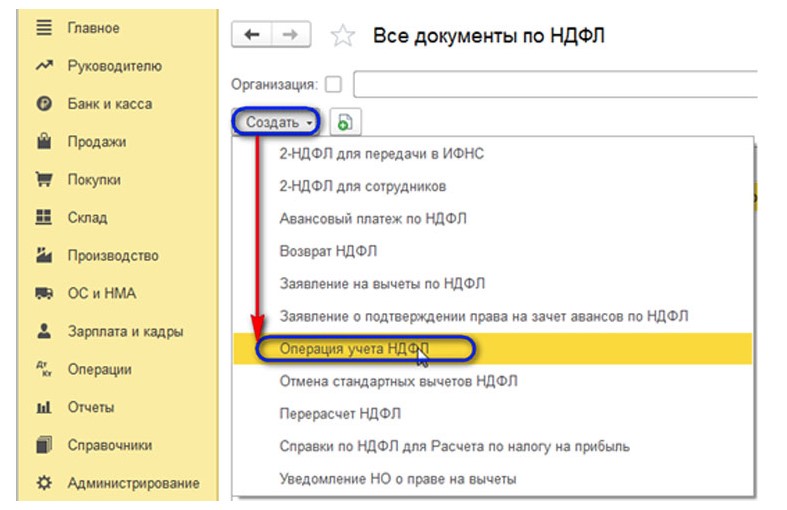
Заносим данные об организации и дату проводимой операции. В шапке таблицы переходим на вкладки «Доходы» и «Удержано по всем ставкам».

Без вычета НДФЛ заполняем сумму выплаченного дохода.

Рядом с каждой вкладкой отображается колонка «Включать в декларацию по прибыли». Галочку устанавливают в том случае, если регистрируются дивиденды, выплачиваемые акционерным обществом. При этом информация о рассчитанных суммах и удержанном налоге не будет отображаться в форме 2-НДФЛ. Она будет фиксироваться в декларации по налогу на прибыль. После чего документ проводят и закрывают.
Несмотря на то, что начисления для учредителей, являющихся сотрудниками организации, отражаются на счете 70, они не должны включаться в платежную ведомость на выдачу заработной платы. Соответственно, выдача наличных из кассы или списание с расчетного счета отражается операцией «Прочее списание» («Прочий расход»).
Начисление дивидендов в 1С:Бухгалтерии 8.3 оформляется документом «Начисление дивидендов».
Найти его можно:
Зарплата и кадры – Зарплата – Начисление дивидендов
Операции – Бухгалтерский учет – Начисление дивидендов
Форма документа « Начисление дивидендов » не содержит поля для счета расчетов по дивидендам, у пользователя нет возможности для его установки или изменения. Программа 1С:Бухгалтерия 8.3 автоматически формирует проводки с участием счета 75.02 «Расчеты по выплате доходов».
Рассмотрим подробнее начисление дивидендов по каждому виду учредителя на примере.
28 марта общим собранием учредителей Организации было принято решение распределить полученную за 2018 год прибыль в размере 2 000 000 руб. в пользу следующих учредителей:
физического лица (резидента РФ) Иванова Ивана Ивановича, сотрудника организации, владеющего 35% доли УК – 700 000 руб.
физического лица (нерезидента РФ) Петрова Петра Петровича, который владеет 15% доли УК – 300 000 руб.
российского юридического лица ООО «Учредитель», которое владеет 50% доли Уставного капитала (УК) – 1 000 000 руб
Начисление дивидендов физлицу-резиденту РФ

Для резидента РФ сумма НДФЛ рассчитывается по ставке 13%, изменить ее нельзя.
Проводки по документу:

Начисление дивидендов физическому лицу-нерезиденту РФ

Для нерезидента РФ сумма НДФЛ рассчитывается по ставке 15%, изменить ее нельзя.
Проводки по документу:

Начисление дивидендов российскому юридическому лицу

По умолчанию для юридического лица сумма налога на прибыль с дивидендов рассчитывается автоматически по ставке 13%. Но, в отличие от физлица, ее можно отредактировать, указав в поле «Налог на прибыль» нужную сумму.
Проводки по документу:

Выплата дивидендов: проводки в программе 1С:Бухгалтерия 8.3
В 1С предусмотрен помощник выплаты дивидендов, НДФЛ и налога на прибыль с дивидендов.

Помощник запускается по кнопке «Выплатить» из документа «Начисление дивидендов».
Результатом его работы будет создание документов «Платежное поручение»:
на выплату дивидендов;
на уплату НДФЛ (на уплату налога на прибыль с дивидендов).


Вид операции — Перечисление дивидендов;
Получатель — Физическое лицо;
Статья расходов — Выплата дивидендов с установленным видом движения Выплата дивидендов и других платежей в пользу собственников
Документ «Списание с расчетного счета» сформируйте по ссылке «Ввести документ списания с расчетного счета» в документе «Платежное поручение».

Проводки по документу:

Выплата дивидендов по остальным участникам оформляется аналогично.
Этот и другие механизмы работы в программе 1С:Бухгалтерии 8 (Редакция 3.0) вы можете изучить на курсах 1С по направлению «Бухгалтерия и налоги».
Учебный центр компании «Первый Бит» проводит занятия как для начинающих, так и опытных пользователей 1С.
Дивиденды – это чистая прибыль, которая исчисляется, как правило, по истечению 12 месяцев. На собрании учредителей, протоколом, выносится решение об выплате дивидендов. Если, дивиденды выплачиваются учредителю, который владеет акциями больше 3-ех лет, то доход не облагается ИПН. Если же, владеет менее, то облагается.
Дивиденды начисляются не более, чем 1 раз в год, в противном случае, начисление дивидендов, считается не законным. Выплата дивидендов, производится в течение месяца, со дня решения, о их выплате. Дивиденды могут выплачиваться частями, в течении определенного периода.
Начисление дивидендов, можно выполнить либо через «Операции», либо через начисление заработной платы.
Разберем, как начислить операциями. Переходим в 1С, меню «Операции –Журнал операции». Нажимаем кнопку «Создать». Выбираем «Операция».
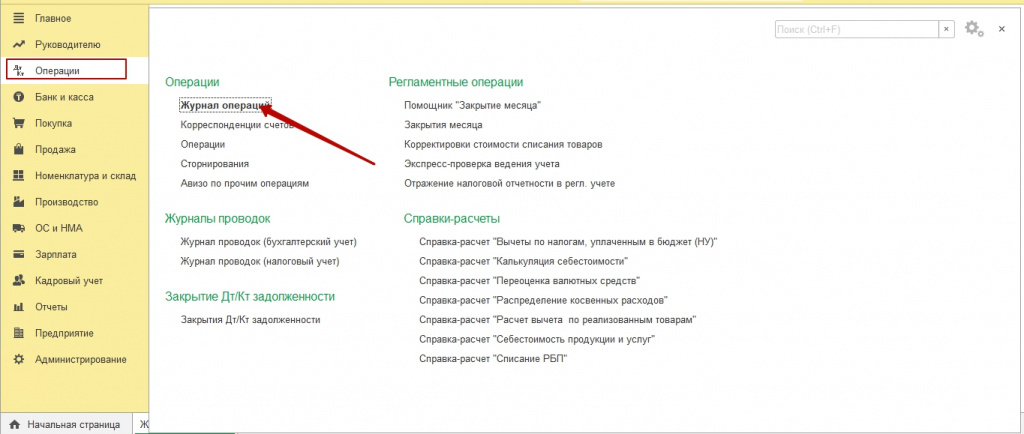
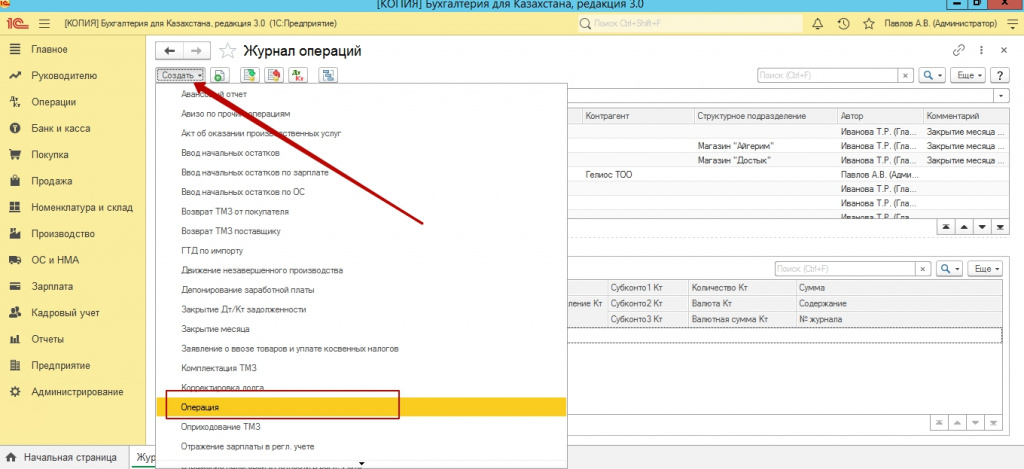
Перед нами откроется окно создания операции. Добавляем новую строку. В счете по дебету указываем счет начислений дивидендов -5620, по кредиту указываем счет 3040 – выплата дивидендов. Затем либо отдельной операций, либо в этом же окне, создаем еще одну строку, и начисляем ИПН и КПН, если, дивиденды выплачиваются владельцу акций, до 3-ех лет.
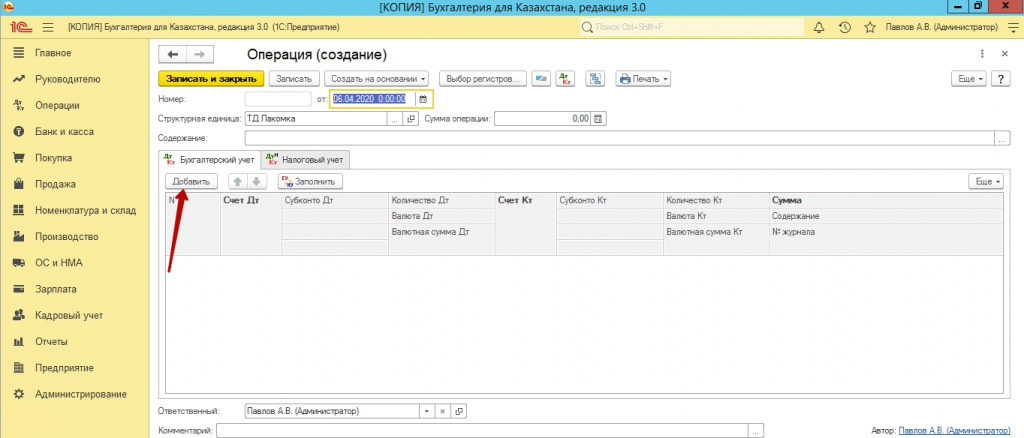
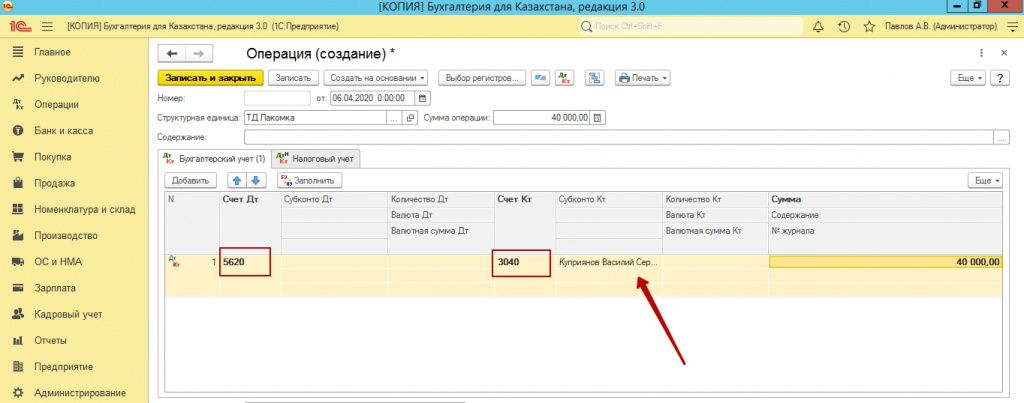
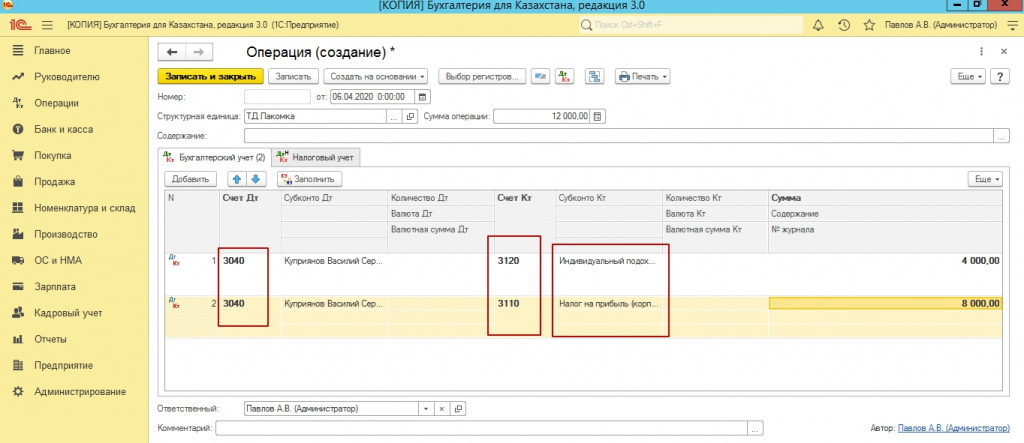
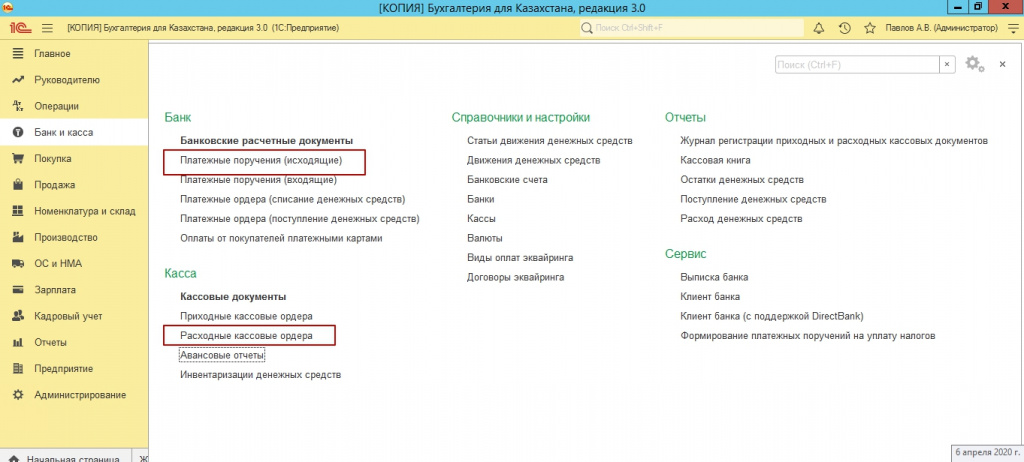
После начисления дивидендов и налогов, мы переходим к выплате. Можем выплатить дивиденды либо расходно-кассовым ордером, либо, платежным поручением, при этом счет по дебету 3040, счет по кредиту 1010 (касса), либо 1030(банковские счета).
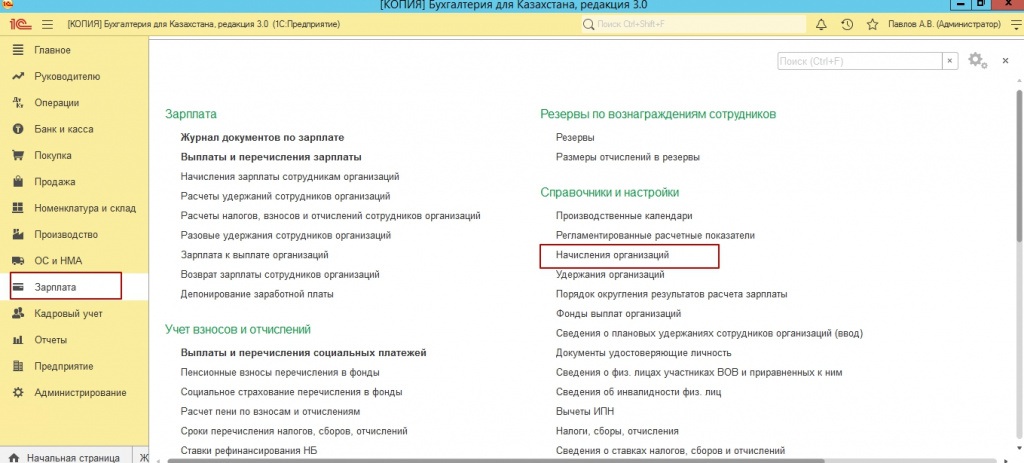
Еще один способ начислить дивиденды, это использовать функцию «Начисления заработной платы». В подсистеме «Зарплата». Первоначально, мы должны создать само начисление «дивиденды», выбираем «Зарплата-Справочники и настройки – Начисления организации». Далее создаем новое начисление, указываем способ расчета – фиксированная сумма.
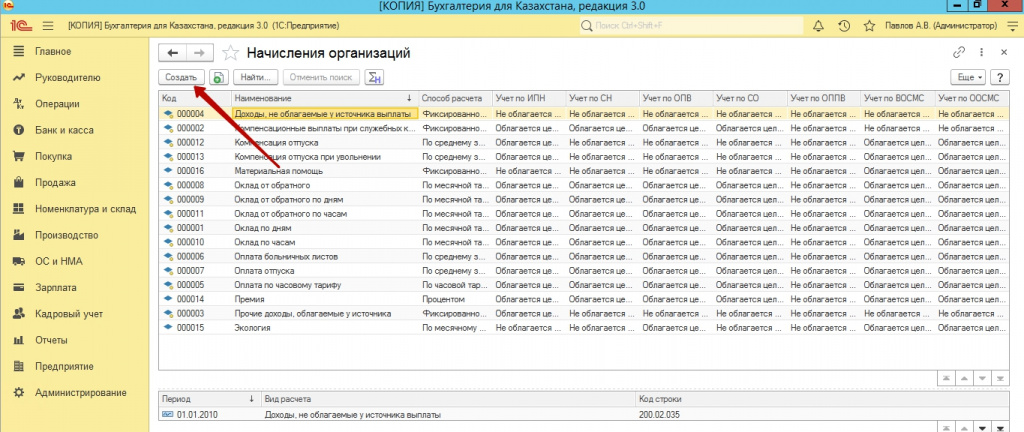
Ну указываем, что «Засчитывается как отработанное время». На вкладке «Учет», в графе «Отражение в бух.учете», создаем новое отражение зарплаты в регламентном учете, указывая уже знакомые счет по дебету 5620 по кредиту 3040. И выбираем наше отражение.
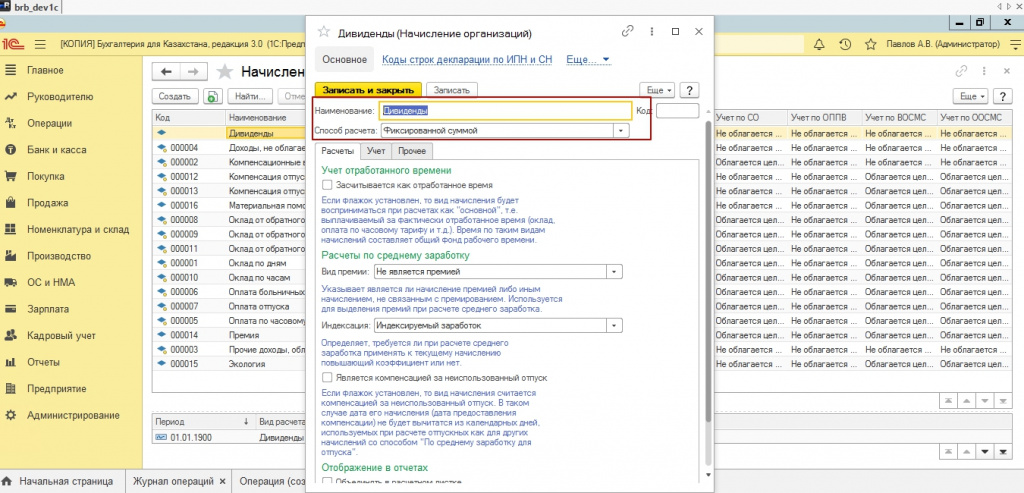
Затем, решаем, согласно правилам, удерживаем ли мы с дивидендов ИПН, если да, то необходимо учесть ставку ИПН, которая будет 10%, а для дивидендов ставка 5%, сумму налога необходимо будет корректировать вручную. По всем остальным удержаниям, мы устанавливаем значение «Не облагается целиком». Сохраняем созданный вид начислений и переходим к документу «Начисления заработной платы».
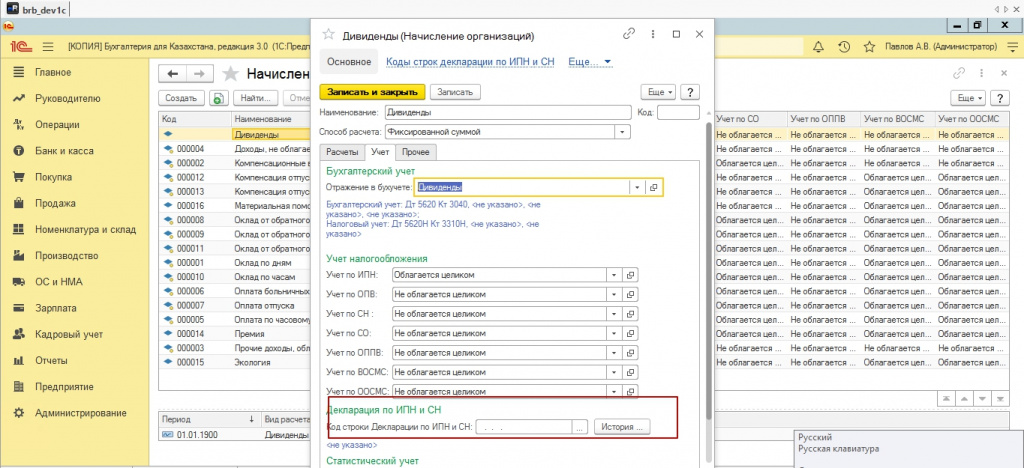
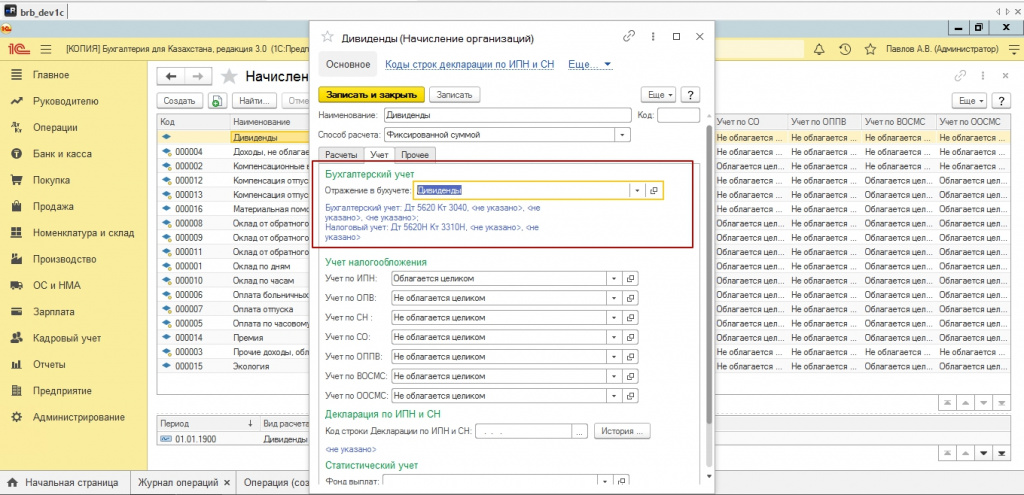
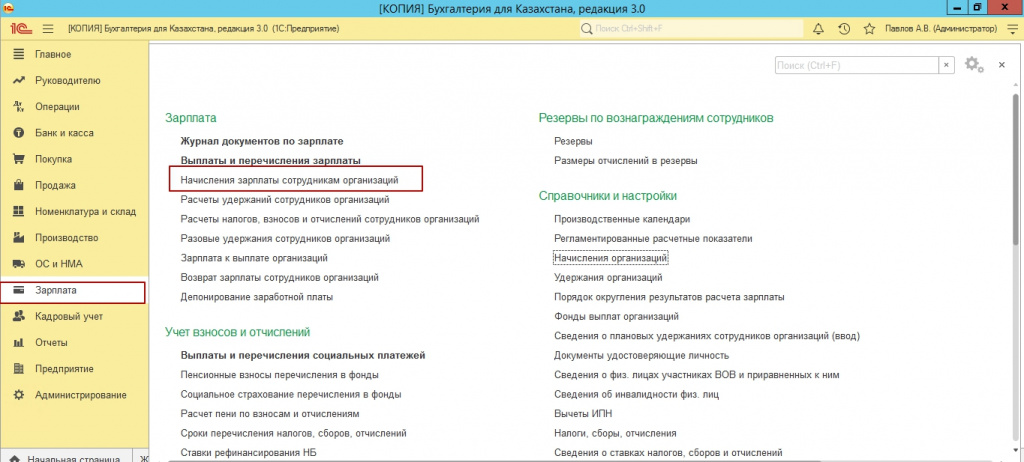
Нажимаем кнопку «Создать». Выбираем наш вид начислений. Сотрудника. Указываем сумму, нажимаем кнопку «Рассчитать».
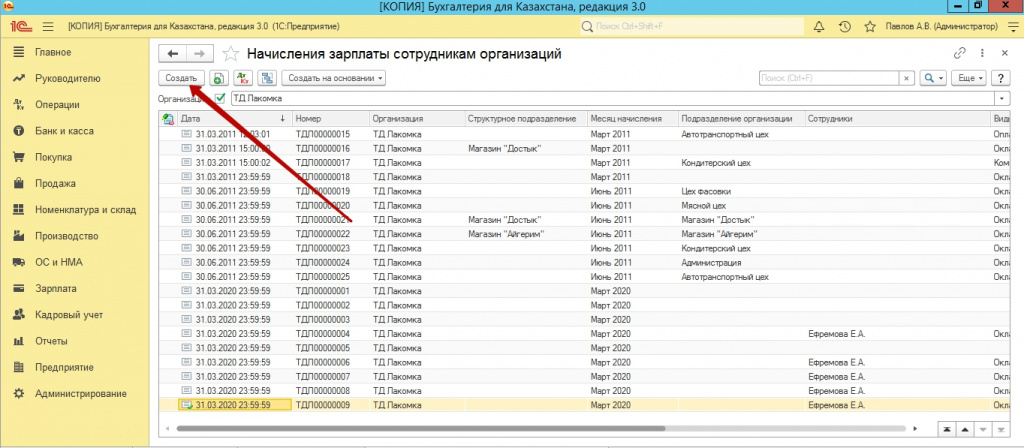
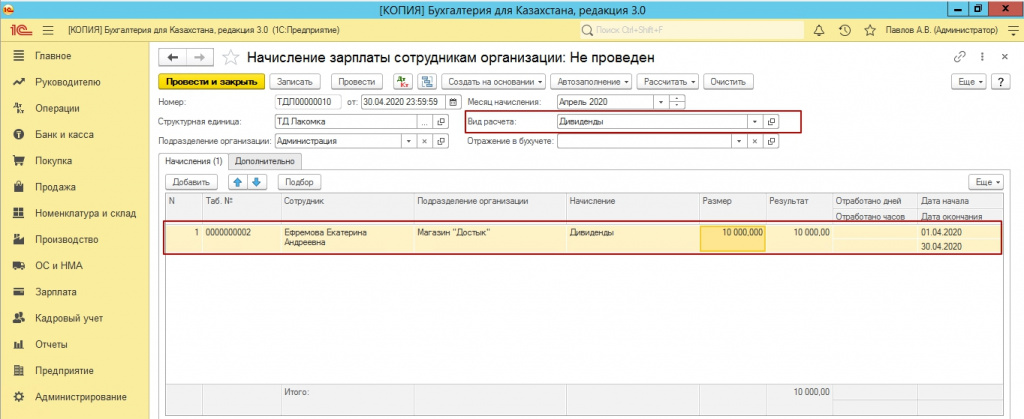
Затем, переходим во вкладку «Расчет удержаний сотрудников» и рассчитываем ИПН.
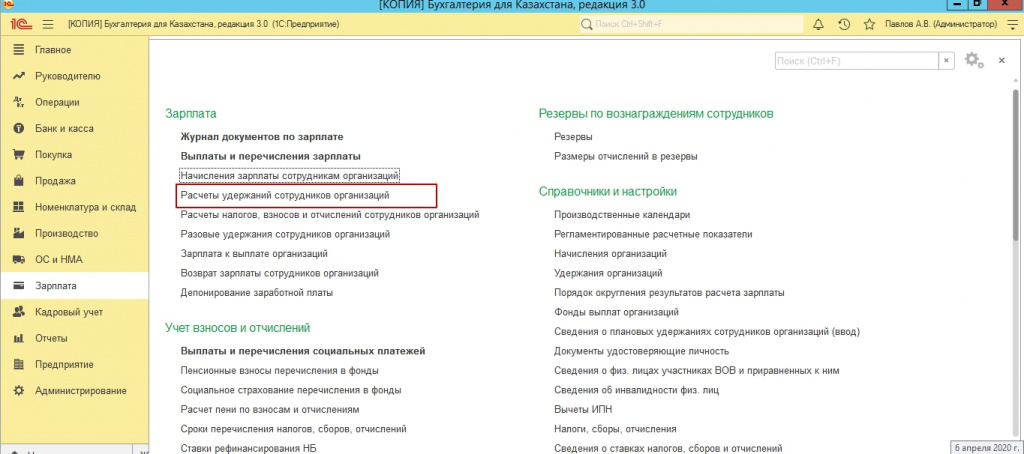
После этого, формируем документ «Отражение зарплаты в регламентном учете». Указываем период начислений, авто заполнение – рассчитать. Как правило, документ заполнится автоматически.
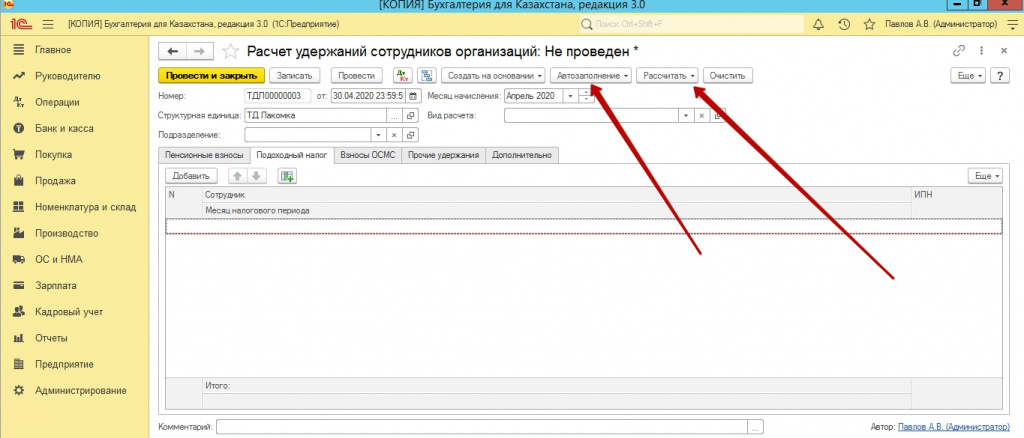
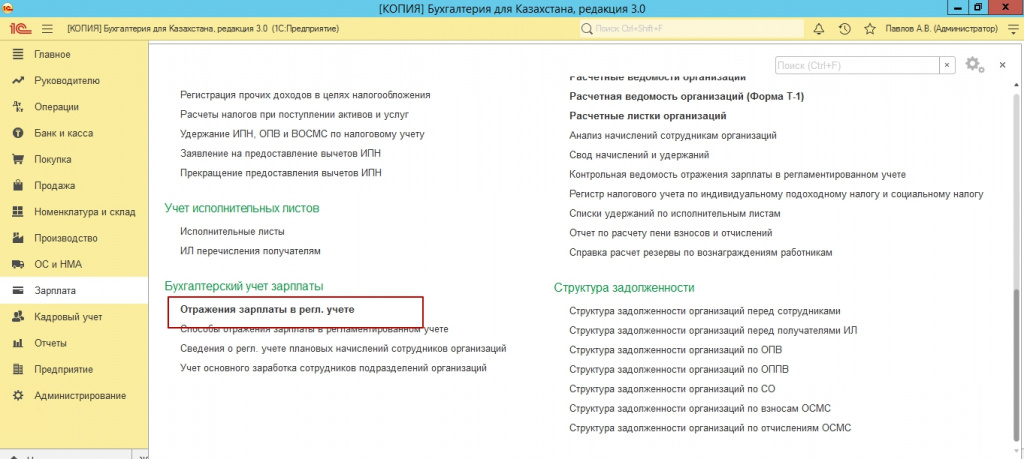
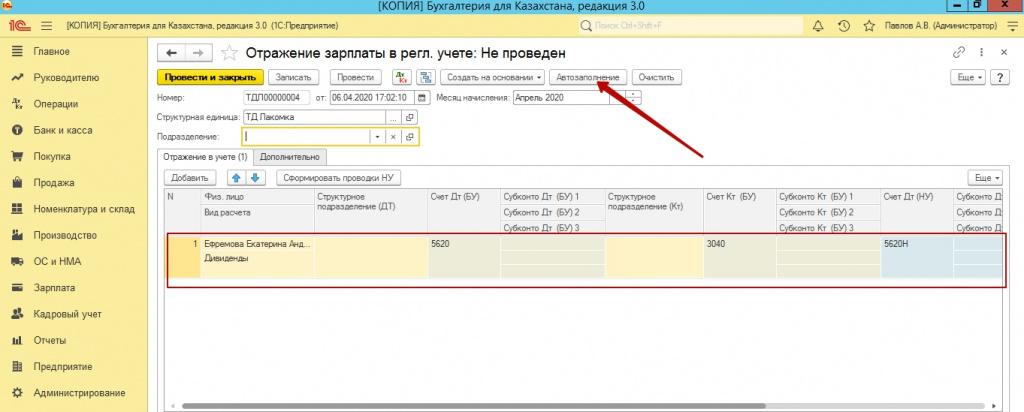
Теперь, мы также, как и в первом варианте, выплачиваем наши дивиденды, либо через кассу, либо через банк.
Не забываем, один раз в год, 31.12. ___г. выполнять операции по закрытию месяца, с указанием расчета прибыли), а также рассчитать налог на прибыль. Так, сформировав ОСВ, вы всегда сможете посмотреть сумму к начислению дивидендов.
Читайте также:

